Привет ru-minecraft.ru! Я постараюсь создать качественный и полный гайд по MCreator. Я использую версию 1.4.5 (Для minecraft версии 1.7.2).Это первая часть гайда. В этой части мы будем создавать блок и руду. Думаю скачать Mcreator это не проблема для вас 🙂 Внимание!
Все картинки под спойлером! P.S. Моя первая статья.
После установки попадаем в такое меню.
![[Guide] Полный гайд по MCreator.Урок первый. Блок/Руда.](https://ru-minecraft.ru/uploads/posts/2014-07/thumbs/1404599813_2014-07-06_011418.png)
Нажимаем на кнопку New mod.
Открывается это меню.Тут нам надо лишь ввести название мода(Не путать с названием руды или блока) и нажать OK.(Справа краткая информация что такое блок)
![[Guide] Полный гайд по MCreator.Урок первый. Блок/Руда.](https://ru-minecraft.ru/uploads/posts/2014-07/thumbs/1404599802_2014-07-06_011517.png)
Для начала нам нужно создать текстуру для блока или руды,а если она у вас есть,то импортировать её. Для этого нажмем на кнопку Resources.
Секрет Майнкрафта, Который Почти Никто Не Знает!🤔🤯 / майнкрафт крутые фишки
![[Guide] Полный гайд по MCreator.Урок первый. Блок/Руда.](https://ru-minecraft.ru/uploads/posts/2014-07/thumbs/1404599786_2014-07-06_011732.png)
Если у вас нет текстуры,то нажимаем Сreate itemblock texture. У тех у кого она (текстура) уже есть,жмет Import texture и пропускает часть гайда о создании в Mcreator текстуры блока.
После нажатия на кнопку Сreate itemblock texture, у вас откроется это меню.
![[Guide] Полный гайд по MCreator.Урок первый. Блок/Руда.](https://ru-minecraft.ru/uploads/posts/2014-07/thumbs/1404599812_2014-07-06_011752.png)
Посередине мы видим текстуру в 2d, слева ползунок зума,а справа текстура 3d.(Уже на блоке)
Выше мы можем загрузить уже готовую текстуру и далее изменять её в редакторе. (Кнопка Load Image)
Ниже мы наблюдаем 4 слоя текстуры которые можно наложить друг на друга.У Mcreator есть некоторые заготовки текстур, их мы можем выбрать в меню после названия слоя,а также можем загрузить свой слой текстуры,нажав на папку. Первый слой редактировать нельзя.
Второй слой накладывается поверх первого и его мы уже можем редактировать. Первое что я сделал, это выбрал заготовку текстуры.(В данном случае Блок лазурита)
![[Guide] Полный гайд по MCreator.Урок первый. Блок/Руда.](https://ru-minecraft.ru/uploads/posts/2014-07/thumbs/1404599748_2014-07-06_011829.png)
Далее я выбрал цвет блока. (Нажимаем на три точки справа и выбираем цвет)
![[Guide] Полный гайд по MCreator.Урок первый. Блок/Руда.](https://ru-minecraft.ru/uploads/posts/2014-07/thumbs/1404599790_2014-07-06_011853.png)
Крайний левый ползунок,это ползунок поворота текстуры.(Покрутил для демонстрации)
![[Guide] Полный гайд по MCreator.Урок первый. Блок/Руда.](https://ru-minecraft.ru/uploads/posts/2014-07/thumbs/1404599774_2014-07-06_011906.png)
Гайд. Как Снимать Сериалы в Майнкрафт на Слабом ПК. Blockbuster, Aperture, Minema. Обзор модов.
Далее нажимаем кнопку Use.
Теперь рассмотрим само меню создания блока.
![[Guide] Полный гайд по MCreator.Урок первый. Блок/Руда.](https://ru-minecraft.ru/uploads/posts/2014-07/thumbs/1404599722_2014-07-06_011535.png)
Начну справа:
1. Block render type. Как текстура блока будет отображаться в мире. Normal — как обычный блок. Для примера блок ступенек должен иметь другой тип рендера текстуры.
![[Guide] Полный гайд по MCreator.Урок первый. Блок/Руда.](https://ru-minecraft.ru/uploads/posts/2014-07/thumbs/1404599758_2014-07-06_012038.png)
2. Custom texture of model. Если вы используете 3d модель созданную в Techne, то тут вы должны загрузить текстуру для этой 3d модели. (Три пункта ниже не обязательны).
3. Import Techne model. Тут вы загружаете саму 3d модель.
4. Y offset of model. Изменение центра модель относительно Y координаты.
5. Block dimensions. Размеры блока минимальные и максимальные координаты по всем трём осям. К примеру (0.5 это полублок).
6. Don’t render as normal block, Has alpha? Выбираем эти параметры если ваш блок имеет прозрачные части.
Хух 🙂 А слева у нас выбор текстуры. В открывшемся меню выбираем нашу текстуру. (Первая текстура с прошлого моего проекта)
![[Guide] Полный гайд по MCreator.Урок первый. Блок/Руда.](https://ru-minecraft.ru/uploads/posts/2014-07/thumbs/1404599743_2014-07-06_011952.png)
![[Guide] Полный гайд по MCreator.Урок первый. Блок/Руда.](https://ru-minecraft.ru/uploads/posts/2014-07/thumbs/1404599813_2014-07-06_012005.png)
И так для каждой стороны, нажимаем кнопку Next.
И попадаем в это меню.
![[Guide] Полный гайд по MCreator.Урок первый. Блок/Руда.](https://ru-minecraft.ru/uploads/posts/2014-07/1404599907_2014-07-06_012315.jpg)
1. Name in GUI. Название блока в инвенторе.
2. Hardness. Сколько потребуется времени на разрушение блока. (Справа данные и формула для сравнения)
3. Resistance. Взрывоустойчивость блока.
4. Has gravity? Будет ли он падать как песок/гравий.
5. Creative inventory tab. В какой вкладке креатива будет находиться блок.
6. Isn’t colidable? Способен ли игрок проходить сквозь этот блок?(Как лианы или паутина)
7. Can provide power? Проводит ли сквозь себя редстоун сигнал?
8. Light opacity. Какое количество света будет пропускать через себя блок.
9. Material. Какие свойства будут у этого блока. (Пример:»Если выбрать лаву,то этот блок можно будет зачерпнуть в ведро, и т.д. там много интересного)
10. Tool able to destroy. Каким инструментом можно будет разрушить блок.
11. Doesn’t drop itself. Ставим эту галочку если мы хотим, чтобы выпадал при разрушении не этот блок,а что-то другое.
12. Block that drops. Что будет дропать.(Если выбран предыдущий пункт).
13. Drop amount. Количество выпадаемого.
14. Sound on step. Какой будет звук если пройтись по блоку.
15. Luminace. На сколько сильно ваш блок будет излучать свет.(0 = не будет его излучать).
16. Is unbrekable. Возможно ли его сломать. (В режиме выживания)
17. Harvest level. Какого уровня инструмент нужен для поломки блока.(Рука,Дерево,Железо, и т.п.)
Нажимаем Next.И попадаем в эту менюшку.
![[Guide] Полный гайд по MCreator.Урок первый. Блок/Руда.](https://ru-minecraft.ru/uploads/posts/2014-07/thumbs/1404599804_2014-07-06_012721.png)
Это меню настройки частиц. Тут мы можем настроить (если хотим) какие и сколько и в каком радиусе будут создаваться частицы.
1. Spawn particels around block. Включить спаун частиц.
2. Particle type. Тип частиц.(Дым, пузырьки и т.п.)
3. Particle spawning shape. Форма частиц.
4. Particle spawning radius. Радиус создания частиц.
5. Particle amount. Количество создаваемых частиц.
Нажимаем Next.И попадаем в самое сложное меню.
![[Guide] Полный гайд по MCreator.Урок первый. Блок/Руда.](https://ru-minecraft.ru/uploads/posts/2014-07/thumbs/1404599820_2014-07-06_012736.png)
Тут мы настраиваем что должно произойти при тех или иных условиях.(Условия:Когда игрок нажимает правым кликом по блоку,когда блок создается и т.д.)
Далее скриншот списка того что может произойти при выполнении условия.
![[Guide] Полный гайд по MCreator.Урок первый. Блок/Руда.](https://ru-minecraft.ru/uploads/posts/2014-07/thumbs/1404599741_2014-07-06_012745.png)
К примеру написать что-то в чат, или нанести урон игроку и т.д.
Подробно тут останавливаться не буду. (Возможен отдельный гайд на эту тему)
Далее следует решение, является ли наш блок, блоком или рудой.
![[Guide] Полный гайд по MCreator.Урок первый. Блок/Руда.](https://ru-minecraft.ru/uploads/posts/2014-07/thumbs/1404599803_2014-07-06_012802.png)
Тут мы можем создать крафт для блока. Тыкаем по пустому квадрату и выбираем из чего мы его будем крафтить.
![[Guide] Полный гайд по MCreator.Урок первый. Блок/Руда.](https://ru-minecraft.ru/uploads/posts/2014-07/1404599816_2014-07-06_012833.png)
Или можем создать рецепт в печке. То есть при переплавке чего-то, получать этот блок.
А если нажмем на кнопку World generation. То сможем настроить спаун этого блока в мире.(То есть руда)
![[Guide] Полный гайд по MCreator.Урок первый. Блок/Руда.](https://ru-minecraft.ru/uploads/posts/2014-07/thumbs/1404604844_2014-07-06_025824.jpg)
1. Recipes. Вернуться в меню настройки крафта.
2. Generate in world. Генерировать блок в обычном мире.
3. Generate in nether. Генерировать блок в аду.
4. Frequency on chunks. Как часто будет спаунится в одном чанке.(Чанк территория 16*16*256, x,z,y)
5. Frequency on specific chunk. Количество руды которое спаунится в одной «жиле».
Еще раз Next, потом Finish, немного ждем. Вот и конец! Писал очень долго. Жду оценок 🙂
Источник: ru-minecraft.ru
Gui майнкрафт что это

GUI (Graphical User Interface) в мире Minecraft — это визуальный интерфейс, который позволяет игрокам легко управлять разными параметрами игры с помощью графического пользовательского интерфейса. GUI в Minecraft может использоваться для настройки графики, изменения звуковых настроек, отображения инвентаря и многого другого.
GUI Minecraft очень прост в использовании, и каждый игрок может настроить его с помощью нескольких кликов мыши. В этой статье мы рассмотрим, как использовать GUI Minecraft для управления параметрами игры в Minecraft.
Если вы новичок в мире Minecraft или только начинаете изучать игру, то GUI Minecraft будет для вас полезным и удобным инструментом, который поможет вам максимально настроить игровой процесс и сделать игру более комфортной и интересной.
Определение и особенности Gui в майнкрафт
Определение Gui
Gui (Graphical User Interface) — это графический интерфейс пользователя, который позволяет пользователю взаимодействовать с программой, используя графические элементы, такие как кнопки, поля ввода, текстовые поля и т.д.
Особенности Gui в майнкрафт
Gui в Minecraft позволяет игрокам взаимодействовать с игровым миром и управлять различными функциями. Некоторые из особенностей Gui в майнкрафт:
- Игроки могут выбирать предметы из своего инвентаря и использовать их, перетаскивая их по экрану.
- Игроки могут изменить свои настройки, такие как громкость звука, чувствительность мыши и т.д.
- Игроки могут использовать Gui для взаимодействия с другими игроками, например, для отправки сообщений в чате или для создания групп и команд.
- Gui также используется для отображения информации, такой как здоровье персонажа, количество опыта и т.д.
Больше по теме: Чит на авто копание в майнкрафт
В майнкрафт Gui является важной частью игрового процесса и позволяет игрокам получать больше контроля над игровым миром.
Зачем нужен Gui в майнкрафт
Удобный доступ к игровым функциям
Gui — это графический интерфейс пользователя, который дает игрокам простой и удобный доступ к основным игровым функциям. Вместо того чтобы запоминать длинные команды, игроки могут использовать Gui для быстрого перемещения и выполнения задач.
Настройка игрового опыта
Gui также помогает игрокам настроить их игровой опыт. Игроки могут изменять настройки графики и звука, изменять свойства персонажа, управлять мультиплеерными параметрами и многое другое.
Создание и использование модов
Gui — это не только стандартный интерфейс, но и средство для создания и использования модов. Он позволяет модифицировать интерфейс игры, добавлять новые объекты, включая блоки, структуры, мобы, и многое другое. Игроки могут создавать собственные моды и устанавливать модификации, созданные другими игроками.
- Ключевые преимущества Gui:
- Удобный доступ к функциям игры
- Настройка игрового опыта
- Создание и использование модов
Как настроить Gui в майнкрафт
Шаг 1: Открыть меню настроек
Чтобы настроить Gui в майнкрафт нужно сначала открыть меню настроек. Для этого нажмите ESC на клавиатуре и выберите «Настройки».
Шаг 2: Выбрать Gui настройки
После того, как вы открыли меню настроек, выберите вкладку «Графика». Затем нажмите на кнопку «Настройки Gui».
Шаг 3: Настройка Gui
На этом этапе вы можете настроить Gui таким образом, как вам удобно. Вы можете изменить размер, положение, прозрачность интерфейса и многое другое. Если вы не знаете, как работает каждая настройка, наведите курсор мыши на нее, и появится подсказка.
Не забудьте нажать кнопку «Готово», чтобы сохранить изменения.
Шаг 4: Проверка настроек Gui
Чтобы проверить, что Gui отображается так, как вам нужно, вернитесь в игру и посмотрите на интерфейс. Если вы не довольны настройками Gui, повторите шаг 2 и 3 и настройте его заново.
Теперь вы знаете, как настроить Gui в майнкрафт. Это может помочь вам создать более удобный интерфейс для игры.
Как использовать Gui для управления игровым процессом
Основы Gui в Minecraft
Gui (Graphical User Interface) — это графический интерфейс пользователя, который отображает информацию и позволяет пользователю взаимодействовать с приложением. В Minecraft Gui используется для управления различными игровыми функциями, такими как инвентарь, крафтинг и настройки.
Gui в Minecraft представляет собой окна, в которых отображается информация. Окна можно открыть, нажав на соответствующую кнопку на экране.
Больше по теме: Сталкер народная солянка 2016 код от двери в темной долине на базе бандитов
Как использовать Gui в Minecraft
Окна Gui можно открыть, нажав на соответствующие кнопки на экране. Например, для открытия инвентаря необходимо нажать на кнопку «E». Для открытия крафтинга необходимо разместить рабочий стол и нажать на него правой кнопкой мыши.
В окнах Gui отображается информация, которая позволяет управлять игровым процессом. Например, в окне инвентаря можно перемещать предметы, снаряжаться и выбрасывать ненужные предметы. В окне крафтинга можно создавать предметы из материалов.
Дополнительные возможности Gui в Minecraft
Gui в Minecraft позволяет настраивать многие игровые функции. Например, в окне настроек можно изменить настройки управления, видео и звуковые эффекты. В окне ачивок можно посмотреть свои достижения в игре.
Также Gui в Minecraft позволяет использовать команды для управления игровыми функциями. Например, с помощью команды «/give» можно выдать себе определенный предмет или ресурсы.
Какие Gui-моды существуют в майнкрафт
1. Inventory Tweaks
Этот мод добавляет интеллектуальную классификацию инвентаря, автоматическую сортировку, быструю замену предметов и поддерживает множество шаблонов для сортировки. Также есть функция Quick Deposit, которая позволяет быстро перенести все предметы из инвентаря в сундук на один клик.
2. WAILA
Этот мод показывает дополнительную информацию о блоках и предметах в игре. Наведя курсор на блок, вы можете узнать его название, модификаторы, уровень сложности добычи, информационный блок и многие другие подобные возможности.
3. Not Enough Items
Этот мод добавляет новый интерфейс, в котором можно легко находить любой предмет в игре, построить с ними рецепты и использовать вторичные функции, такие как режимы Cheat и Creative.
4. JourneyMap
Этот мод добавляет уникальную карту, которая автоматически сохраняет ваши исследования, позволяя вам легко находить путевые точки и прокладывать маршруты. Кроме того, мод поддерживает множество шаблонов для настройки карты и отображения информации.
5. NEI Integration
Этот мод расширяет возможности Not Enough Items, позволяя добавлять новые рецепты и блоки в игру, а также интегрируется с другими модами, такими как Thaumcraft и Botania.
- Вывод: Существует множество Gui-модов, которые значительно упрощают игровой процесс в майнкрафте. Многие из них добавляют новые функции, упрощают классификацию инвентаря и позволяют быстро находить нужные предметы в игре. Некоторые из модов также позволяют сохранять ваши исследования и прокладывать маршруты на карте.
Рекомендации и советы по использованию Gui в майнкрафт
1. Изучите интерфейс
Прежде чем начать играть, ознакомьтесь с интерфейсом Gui. Изучите каждую вкладку и панель управления. Не бойтесь экспериментировать с различными элементами Gui.
Больше по теме: Полный гайд по Hero Siege: охотнику на демонов для начинающих
2. Выбирайте подходящие моды и ресурспаки
Gui Minecraft может стать еще лучше с помощью модов и ресурспаков. Выбирайте те, которые подходят вашим потребностям и предпочтениям.
3. Настраивайте свои настройки
Перейдите в меню Настройки, чтобы настроить подходящие параметры. Следите за производительностью игры и настройте масштаб интерфейса, чтобы сделать его более удобным для вашего устройства.
4. Используйте удобные клавиши быстрого доступа
Gui Minecraft имеет различные клавиши быстрого доступа, которые могут значительно упростить игру. Например, вы можете назначить клавиши для быстрого доступа к каким-либо предметам в вашем инвентаре.
5. Играйте с друзьями
Игра в Minecraft намного лучше, когда вы играете с друзьями. Создайте сервер и пригласите своих друзей, чтобы поиграть вместе в Gui Minecraft. Это даст вам возможность лучше изучить интерфейс и получить удовольствие от игры.
Вопрос-ответ
Что такое GUI в Minecraft?
GUI — это графический интерфейс пользователя, который позволяет игроку взаимодействовать с игрой. В Minecraft GUI используется для управления инвентарём, крафтингом, торговлей с NPC и другими игровыми функциями.
Как открыть GUI в Minecraft?
Чтобы открыть GUI в Minecraft, вам нужно нажать клавишу «E». Это откроет ваш инвентарь. Вы также можете открыть другие интерфейсы, нажав кнопки управления, которые будут отображаться на экране.
Как использовать GUI для крафтинга в Minecraft?
Для крафтинга в Minecraft вы можете использовать GUI, который открывается, нажав клавишу «E». В GUI вы увидите таблицу крафта, в которой вы можете расположить ингредиенты, чтобы создать необходимый предмет. Если вы хотите создать предмет, но не знаете, какой крафт нужен, вы можете использовать модификации, такие как «NEI» или «JEI», которые добавят таблицу крафта в ваш интерфейс.
Как использовать GUI для торговли в Minecraft?
Для торговли с NPC в Minecraft вы можете использовать GUI, который появится, если вы щелкните правой кнопкой мыши на торговце. В GUI вы увидите список товаров, которые торговец предлагает, и левую и правую колонку, которые будут отображать ваши входы и выходы в процессе торговли. Вы можете перемещать предметы из одной колонки в другую, чтобы обменять ими за валюту торговца.
Как настроить GUI в Minecraft?
Настройка GUI в Minecraft является довольно интуитивной. Вы можете изменять размер окна, положение элементов, цвета и многое другое. Чтобы настроить GUI, вам нужно зайти в настройки игры и выбрать соответствующие параметры, чтобы изменить свой интерфейс. Кроме того, вы можете использовать модификации, чтобы настроить ваш интерфейс на более продвинутый уровень.
Источник: onetennis.ru
MCEdit

MCEdit — сторонняя программа, позволяющая редактировать карты, а также всё, что на них находится.
- 1 Выделение
- 2 Кисть
- 3 Импорт/экспорт построек
- 4 Действия с игроком
- 5 Редактор предметов
- 6 Фильтры
- 7 Команды
- 8 Интересные факты
- 9 Примечания
Выделение [ ]
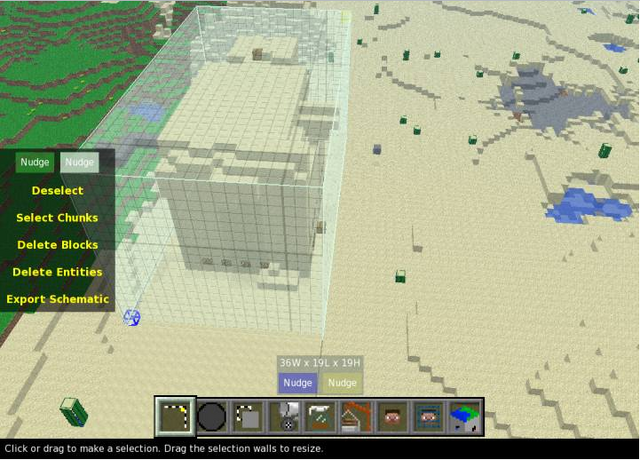
Выделение — основной тип инструмента в MCEdit.
На изображении выше показан пример выделения. Выделение MCEdit производится также, как и в WorldEdit.
- Выделить первую позицию (синий блок (см. вверх)).
- Выделить вторую позицию (жёлтый блок).
Далее программа строит параллелепипед, охватывающий территорию от синего блока до жёлтого. С этой территорией мы можем делать что угодно. Перетаскивать в другое место, сканировать (сколько каких блоков содержит), копировать или сохранить отдельным от карты файлом (см. Импорт построек).
Кисть [ ]
Позволяет размещать на карте блоки. Значок второй слева в нижнем меню. У кисти есть 3 параметра: Высота, ширина и длина. По умолчанию кисть шарообразная, но этот параметр можно изменить. Блок, которым вы рисуете можно поменять, нажав на изображение этого блока в боковом меню.
Так же можно изменять параметры сверху, кисть можно поменять под себя, рисовать квадратными кубами, заполнять ими блоки, и проводить другие операции.
Импорт/экспорт построек [ ]
Позволяет хранить постройки отдельным от карты файлом (по-другому, картинкой с пустым листочком, которая ничем не читается).
- Чтобы импортировать постройку, надо взять файл с ней, и нажать на кнопку «Import», шестая слева в нижнем меню. Вы перейдёте в режим выделения, и в «руках» у вас будет постройка из выбранного файла.
- Чтобы экспортировать постройку, надо перейти в режим выделения, и выделить нужную вам территорию. Затем просто нажмите на значок «Export».
Действия с игроком [ ]
Седьмая и восьмая иконка нижнего меню позволяют редактировать данные о местонахождении Игрока и его спауна.
- Перемещение игрока
Выбрав седьмую иконку в нижнем меню вы можете передвинуть игрока. Место, где находится игрок помечено висящей головой со стандартным скином. Игрока можно перемещать куда хочется, но нельзя переместить его в пустоту или внутрь другого блока.
Редактор предметов [ ]
Так же MCЕdit может редактировать NBT-данные, например, сундуков, табличек, раздатчиков. Чтобы добавить предмет в сундук, надо кликнуть по нему два раза и нажать «add», а затем ввести ID блока или предмета и его количество. Также можно установить значения, недоступные в игре. Например, положить в сундук более 64 предметов на стопку, или сделать цветную табличку.
Фильтры [ ]
Для применения фильтров необходимо выделить область воздействия.
| Classic water flood | Заполнение выделенной области водой или лавой не перезаписывая блоки. |
| Smooth | Смягчает перепады высот. |
| Setbiome | Меняет биом выделенной зоны с сохранением всех их особенностей. |
| Banslimes | Запрещает спаун слизней в выделенной зоне. |
| Forester | Создаёт одно большое дерево из указанных блоков. |
| Topsoil | Покрывает выделенную область указанными блоками с заданной толщиной слоя. |
| Change mob properties | Меняет характеристики и NBT-данные мобов. |
| Colorwires | Перекрашивает провода схем красного камня с помощью шерсти любого цвета. |
| Create busses | Соединяет отрезки схем красного камня. |
| Add potion effect to mobs | Позволяет наложить на мобов эффекты зелий. Можно выбрать эффект, его уровень и длительность. |
| Decliff | Превращает горы в холмы, а холмы в равнину. |
| Create spawners | Создаёт спаунеры всех попавших в зону выделения на момент срабатывания фильтра мобов. Все NBT-данные (цвет шерсти овец, экипированные вещи, блок в руках странника Края и т. д.) мобов сохраняются в спаунере. |
| Chunk surface repair | «Чинит» неправильно сгенерировавшиеся участки карты. |
| Make mobs invincible | Накладывает на мобов эффект «cопротивление урону» десятого уровня, из-за чего те становятся неуязвимыми. |
| Create shops | Все сундуки в зоне воздействия сменятся на деревенских жителей (вид жителей выбирается в окне фильтра), которые продают вещи по столбцам. Первые две строки сундука — вещи, которые нужно отдать за покупку. Третий слот — полученная вещь. Количества необходимых и получаемых вещей соответствуют количеству лежащих в сундуке. NBT-данные (цвет шерсти, повреждение и зачаровывания вещей и прочее) поддерживаются лишь в отданных жителем вещах, а в полученных им не имеют влияния. В случае, если выделен двойной сундук, на его месте будет 2 жителя (результаты варьируются, лучше выделять по одному). Так же, в окошке опций фильтра можно добавить жителю закрытые (неиспользуемые) сделки, сделать его неуязвимым (аналогично предыдущему фильтру), либо сделать все его доступные сделки незакрывающимися (бесконечными). |
| MobGear | Фильтр позволяет создавать своих мобов. Для этого нужно создать сундук с вещами, которые будет использовать моб. Первый слот отвечает за предмет, который будет у него в руках. Второй — шлем или дроп. Третий — нагрудник или дроп. Четвёртый — поножи или дроп. Пятый — ботинки или дроп. Если во 2, 3, 4 или 5 слоте будет броня, то у неё будет шанс дропа как у обычных мобов. |
Команды [ ]
- Selection: Выделите область мышкой по диагонали. Нажмите ещё раз, чтобы менять масштаб, длину, высоту. Вы можете удалить блоки или экспортировать их для файла схемы.
- Brush: Нажмите, чтобы заполнить выделенную область блоками. Выберите размер кисти, форму и тип блока.
- Clone: Копирует выделенные блоки. Клавиши ERF для трансформации блоков.
- Fill: Позволяет заменить блоки в выделенной области.
- Filter: Используйте один из стандартных фильтров для сглаживания местности или изменения верхнего слоя почвы, или создайте свой собственный фильтр/ плагин используя Python.
- Crane: Импорт файла схемы или целый уровень.
- Player: Нажмите, чтобы переместить персонажа. Нажмите дважды, чтобы телепортироваться.
- Spawn: Нажмите, чтобы переместить персонажа на точку спауна. Не доступен на пустом уровне. Нажмите дважды, чтобы телепортироваться.
- Chunk: Та же самая операция, как в выделении, только это функция с целыми чанками.
Ваши личные схемы хранятся в папке «Документы», в папке с именем «MCEdit-schematics». Это ваши рабочие копии, по умолчанию включены стандартные схемы MCEdit. Ваши личные настройки для MCEdit хранятся в папке «Документы», в «mcedit.ini» файле.
Удерживая левую кнопку мыши, используйте кнопки перемещения (по умолчанию: W A S D Q Z ) для перемещения соответствующего объекта вокруг. Удерживайте ⇧ Shift , чтобы изменить расстояние.
Если у вас мощный компьютер, нажмите Ctrl + F , и дальность прорисовки увеличится.
Интересные факты [ ]
- Если очень высоко подняться в редакторе в измерении край, то у вас появится окно «I’m going to space» с изображением космического корабля в виде приоткрытого глазного яблока. Также голос «Стива» будет паниковать по-английски, что он попал в космос.
Примечания [ ]
Источник: minecraft.fandom.com